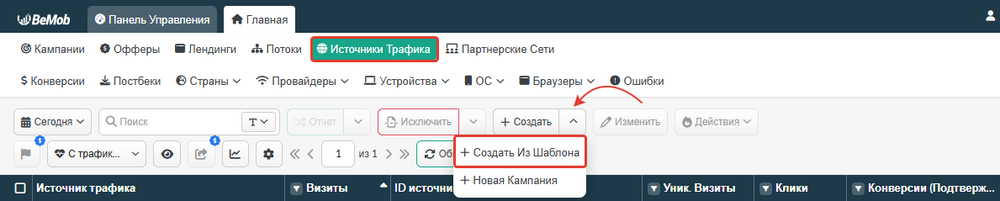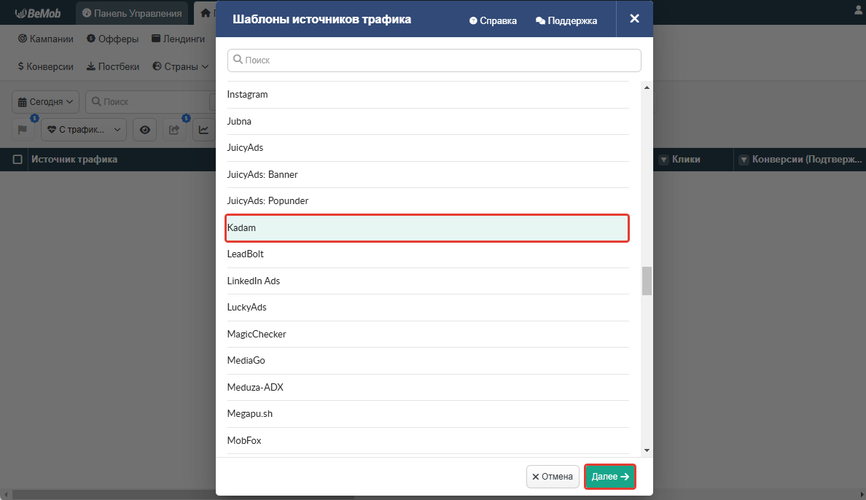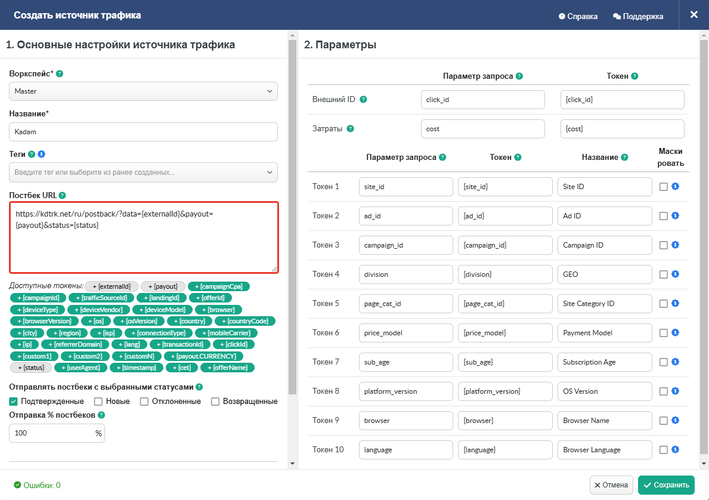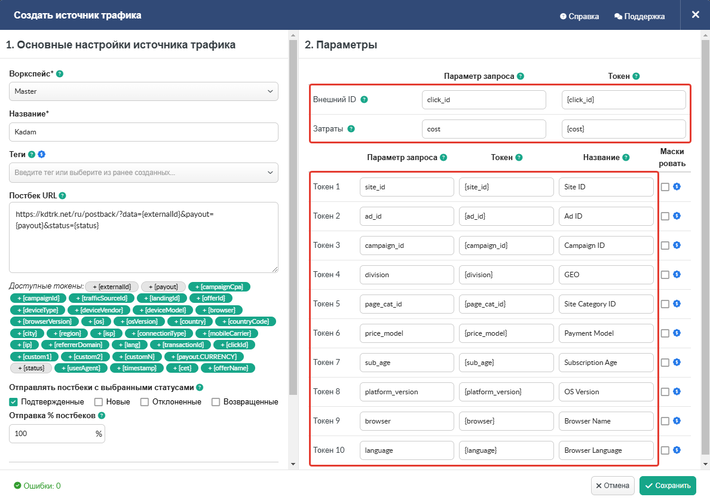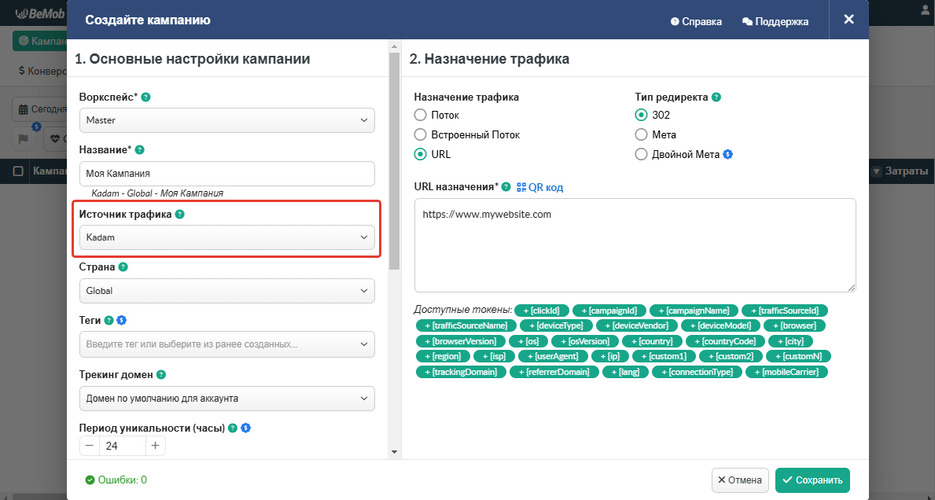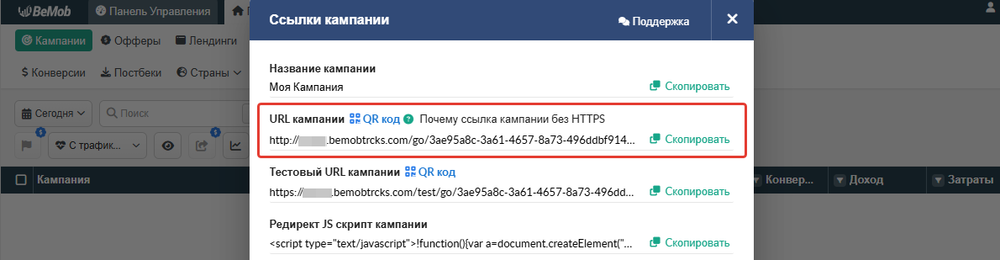Настройка postback для Bemob — различия между версиями
Admin (обсуждение | вклад) |
Admin (обсуждение | вклад) |
||
| Строка 1: | Строка 1: | ||
Для того, чтобы настроить Postback с <b>Bemob</b>, необходимо проделать следующие шаги: | Для того, чтобы настроить Postback с <b>Bemob</b>, необходимо проделать следующие шаги: | ||
| − | 1. | + | 1. Перейдите <b>Источники</b> <b>Трафика</b> → <b>Создать</b> <b>Из</b> <b>Шаблона</b>.<br/> |
| − | 2. Постбек URL | + | [[Файл:Bemobru1.png|centre|frame|рис. 1]]<br/> |
| − | <code>https<nowiki/>://kdtrk.net/ru/postback/?data={ | + | 2. Выберите <b>Kadam</b> из шаблонов источников трафика. <br/> |
| − | [[Файл: | + | [[Файл:Bemobru2.png|centre|frame|рис. 2]]<br/> |
| − | + | 3. <b>Постбек URL</b> Kadam уже настроен и выглядит следующим образом: | |
| − | + | <code>https<nowiki/>://https://kdtrk.net/ru/postback/?data={externalId}&payout={payout}&status={status} </code> <br/> | |
| − | + | [[Файл:Bemobru3.png|centre|frame|рис. 3]]<br/> | |
| − | + | 4. Трекинг параметры, поддерживаемые Kadam, уже добавлены в шаблон и находятся в правой части окна: <br/> | |
| − | + | - Поле <b>Внешний ID</b> содержит параметр для отслеживания click ID источника.<br/> | |
| − | + | - В поле <b>Затраты</b> указан параметр, используемый Kadam для передачи данных о затратах на трафик.<br/> | |
| − | [[Файл: | + | - Поля <b>Токен 1 — Токен 10</b> содержат параметры для отслеживания таких данных, как site ID, ad ID, campaign ID и т.д.<br/> |
| − | + | [[Файл:bemobru4.png|centre|frame|рис. 4]] | |
| − | + | Все трекинг параметры, указанные в шаблоне Kadam, будут автоматически добавлены к ссылке кампании после того, как вы выберете Kadam | |
| − | + | в качестве источника трафика в настройках кампании.<br/> | |
| + | [[Файл:bemobru5.png|centre|frame|рис. 5]] | ||
| + | 5. Скопируйте <b>URL кампании</b> после того, как ваша кампания будет настроена в BeMob.<br/> | ||
| + | [[Файл:bemobru6.png|centre|frame|рис. 6]] | ||
| + | |||
| + | 6. Далее переходим в личный кабинет Kadam и создаем новую кампанию. В поле "URL кампании" вставляем ссылку кампании из BeMob. | ||
После всех настроек обязательно рекомендуем прежде, чем запускать кампанию, сделать тестовую конверсию строго по '''[[Тестовая_конверсия|инструкции]]''' | После всех настроек обязательно рекомендуем прежде, чем запускать кампанию, сделать тестовую конверсию строго по '''[[Тестовая_конверсия|инструкции]]''' | ||
Версия 16:16, 3 декабря 2024
Для того, чтобы настроить Postback с Bemob, необходимо проделать следующие шаги:
1. Перейдите Источники Трафика → Создать Из Шаблона.
2. Выберите Kadam из шаблонов источников трафика.
3. Постбек URL Kadam уже настроен и выглядит следующим образом:
https://https://kdtrk.net/ru/postback/?data={externalId}&payout={payout}&status={status}
4. Трекинг параметры, поддерживаемые Kadam, уже добавлены в шаблон и находятся в правой части окна:
- Поле Внешний ID содержит параметр для отслеживания click ID источника.
- В поле Затраты указан параметр, используемый Kadam для передачи данных о затратах на трафик.
- Поля Токен 1 — Токен 10 содержат параметры для отслеживания таких данных, как site ID, ad ID, campaign ID и т.д.
Все трекинг параметры, указанные в шаблоне Kadam, будут автоматически добавлены к ссылке кампании после того, как вы выберете Kadam
в качестве источника трафика в настройках кампании.
5. Скопируйте URL кампании после того, как ваша кампания будет настроена в BeMob.
6. Далее переходим в личный кабинет Kadam и создаем новую кампанию. В поле "URL кампании" вставляем ссылку кампании из BeMob.
После всех настроек обязательно рекомендуем прежде, чем запускать кампанию, сделать тестовую конверсию строго по инструкции